Многие привыкли думать, что качество звука зависит от характеристик самих колонок напрямую, и чем колонки дороже, тем лучше звук. А ведь это не так. В статье речь пойдет об эквалайзере. Кто не знает, эквалайзер — это программа или же устройство для гибкой настройки звука. Конечно же, это не полное определение, но об этом поговорим ниже по тексту.
Определение

Темброблок, EQ, эквалайзер — это все одно и то же. Определение звучит так: это программа или же устройство, предназначенное для поднятия или понижения громкости различных областей диапазона частот звука. Эквалайзер способен выравнивать всю амплитуду частот и характеристику самого сигнала в целом. Важно знать, что данная программа или устройство работает только лишь со звуковым сигналом и корректирует его выборочно, в зависимости от выбранной частоты.
Это определение является сложным и обычному пользователю понять всю суть трудно, поэтому сейчас - простыми словами. Эквалайзер — это программа (в данном случае), которая работает с отдельными частотами звука. Как вы знаете, есть низкие частоты и высокие. Низкие — это бас, высокие — фальцет, или как его еще называют — писк. Так вот, эквалайзер может понизить или повысить громкость этих областей. Но звук можно разделить не только лишь на две частоты, он делим на n частот. Так и эквалайзер имеет несколько полос, чаще встречается восьмиполосный вариант.
Чаще всего данная программа используется в аудиоиндустрии, но сейчас поговорим о том, как она способна помочь обычному человеку.
Типы эквалайзеров
Сразу хочется сказать, что типов эквалайзеров существует два, но они выполняют одну и ту же функцию — изменяют громкость отдельного диапазона частот звука.
Итак, сначала поговорим о параметрическом эквалайзере. Этот тип никогда не присутствует в стандартном наборе программ для ПК или телефона, но при желании можно его скачать из интернета. Отличается он тем, что там присутствует настройка ширины полос. То есть вы можете сами выбрать отдельный кусок частот в звуке и далее с ним работать. В основном работа протекает точно так же, как и во всех остальных типах.
Теперь перейдем к тому типу, который вы будете встречать повсеместно — это графический тип. Он в своем функционале всегда имеет фиксированные полосы частот. Вы не сможете выбрать тот диапазон, который вам необходим. Однако данный тип эквалайзеров применяется чаще всего. Суть в том, что есть много его вариантов. Самый простой — это трехполосный. Он позволяет регулировать бас, писк и средние частоты. Он может встречаться практически на всех устройствах, однако он не эффективен в полной мере.
Как несложно догадаться, чем больше полос — тем более гибкой становится настройка звука. Так, в настоящее время максимальное число полос составляет 31. Но такие эквалайзеры используются чаще всего в студиях звукозаписи, а в повседневной жизни они не нужны.
На ПК и устройствах можно встретить чаще всего пятиполосные эквалайзеры. Они не нагружают излишними настройками и позволяют работать со звуком в полной мере.
Эквалайзер на Windows
Изначально мы начали разговор о том, как повысить качество звучания колонок. Возвращаемся к этой теме. Итак, допустим, вы купили самые дорогие колонки, которые продавались в магазине, а придя домой и подключив их, вы даже не услышали разницу по сравнению с прошлыми. Не спешите отчаиваться, сначала откройте эквалайзер и покрутите регуляторы, вы сами услышите как звук измениться. Сейчас более детально.
Windows Media Player
Эквалайзер для Windows можно найти в двух местах: в Windows Media Player и непосредственно в настройках «Звук». Сейчас речь пойдет о первом варианте.
Настаивая эквалайзер для Windows в Media Player, влияние можно оказать лишь на воспроизведение музыкальных файлов в этом проигрывателе. То есть, если запустить тот же файл в другом проигрывателе, звучание будет такое же, как до изменений.
Итак, вы включили музыку или видео, после этого нажмите правую кнопку мыши и в меню выберите «Дополнительные возможности». Далее в списке нажмите на «Графический эквалайзер». Для Windows 7 эта инструкция работает на сто процентов.
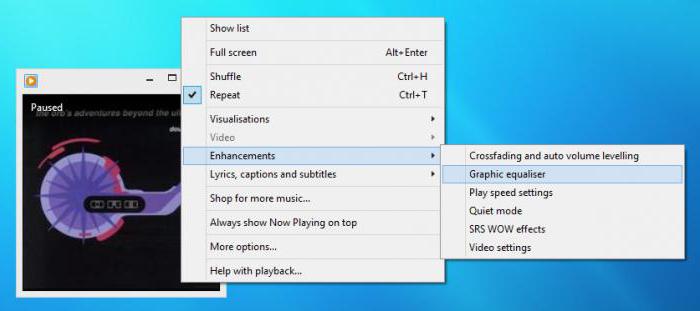
Вот, в принципе, и все, перед вашими глазами на мониторе открыт эквалайзер. Вы можете изменить положение ползунков и заметить разницу в звучании, также есть возможность выбрать пресет (Preset), но об этом чуть позже. Нет смысла сейчас рассказывать, как настроить эквалайзер для "Виндовс", так как во всех операционных системах он одинаковый. Поэтому сейчас мы поговорим о том, как его открыть в каждой из них, а в конце детально разберем, как его настроить.
Эквалайзер в «Звуке»
Итак, мы разобрались, где можно найти эквалайзер первым способом, но как было сказано выше, его настройка влияет только на Media Player. Теперь стоит поговорить о том, как настроить эквалайзер для Windows 10 так, чтобы звук изменился во всех источниках. Конечно же, этот метод работает не только лишь на «десятке», а и на других ОС Windows. Просто сейчас разберем настройку именно этой версии.
Изначально необходимо попасть в меню «Звук». Для этого войдите в "Панель управления". Там необходимо нажать на строку «Звук». Как только вы это сделали, перед вами откроется то самое меню. В списке будут отображены все устройства для воспроизведения звука, подключенные к вашему компьютеру. Выберите необходимое и нажмите правую кнопку мыши в меню выберите «Свойства».
Откроется дополнительное окно со свойствами, перейдите во вкладку «Улучшения». Там будет поле со списком, прокрутите ползунок вниз и поставьте галочку напротив строки «Эквалайзер» (7 Windows подразумевает те же действия).
Далее в выпадающем списке можете выбрать различные пресеты. Каждый из них будет менять звучание, можете испробовать их все и остановиться на понравившемся. После этого нажмите кнопку «Применить» и можете закрывать все окна.
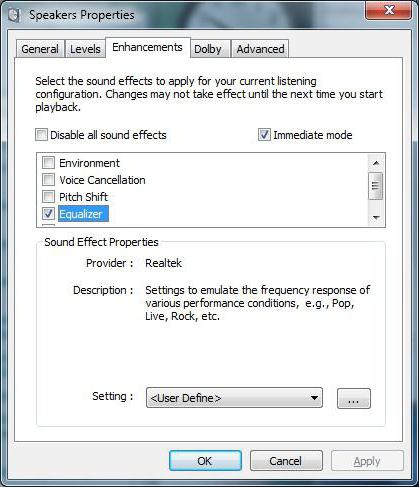
Как можно заметить, данный способ не позволяет самостоятельно настроить эквалайзер, можно лишь пользоваться шаблонами, но, с другой стороны, влияние оказывается на все проигрыватели.
Посторонние программы
Также есть возможность скачать эквалайзер для ПК. Например, есть программа NeonVisual. Установив ее, вы сможете осуществить гибкую настройку всех частот, тем самым улучшив звучание своих колонок.
Помимо этого, программа предлагает удобный интерфейс. Даже неопытный пользователь самостоятельно сможет разобраться во всех премудростях.
В принципе, подобных программ существует невообразимое множество, но рассказывать о каждой из них бессмысленно. Все они похожи, и если знать, как ими пользоваться, то проблем не возникнет.
Ну а тем временем переходим от операционной системы Windows к Linux.
Эквалайзер на Linux
К огромному сожалению, встроенный эквалайзер на компьютере с установленной операционной системой Linux отсутствует. Но не беда, он просто ждет, пока вы его скачаете из репозитория. Но об этом позже.
Изначально стоит рассказать что такое Pulseaudio. Дело в том, что для Linux это важная вещь. Это звуковой сервер, он нам и позволит редактировать потоки звука, а точнее, вывод звука. Но для работы с ним необходима программа. В данном случае нужно скачать эквалайзер на компьютер, в репозиториях он называется pulseaudio-equalizer.
Исходя из этой информации, становится понятно, что для установки эквалайзера можно воспользоваться различными способами. Менеджер пакетов или терминал, решать только вам.
Если не хочется копаться в куче инструкций, можно просто открыть терминал и ввести поочередно три команды:
sudo add-apt-repository ppa:nilarimogard/webupd8;
sudo apt-get update;
sudo apt-get install pulseaudio-equalizer.
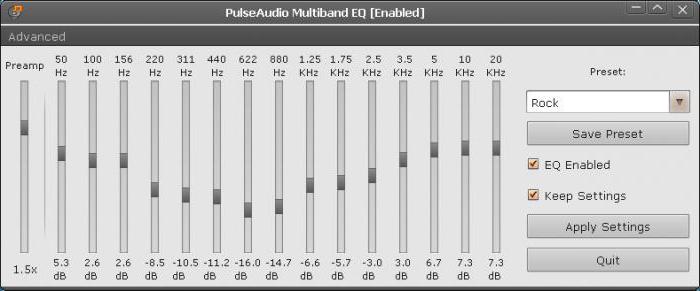
После этого на ваш компьютер будет установлен заветный эквалайзер. Его можно найти в "Меню" — "Аудио и видео". Открыв его, вы увидите пресеты и ползунки, но о подробной настройки поговорим чуть позже, сейчас же перейдем к мобильным ОС.
Эквалайзер на Android
Пришло время узнать, где найти эквалайзер для "Андроида". Ведь как ни крути, пользователи телефонов намного чаще слушают музыку, чем обладатели персональных компьютеров.
Как можно было понять из вышесказанного, для Android эквалайзер — это необходимая вещь. Поэтому сейчас разберемся, где его найти, и как им пользоваться.
Изначально необходимо сказать, что встроенного эквалайзера для "Андроида" практически не существует. Иногда в комплекте со смартфоном автоматически скачивается ПО Equalizer. После этого в вашем проигрывателе в меню дополнительно должна появиться соответствующая строка, где можно осуществить настройку.
Но лучше скачать стороннюю программу. Их существует огромное количество. Есть простые трехполосные, а есть и огромные - со своими пресетами и дополнительными функциями, например, реверберацией. В общем, все в ваших руках.
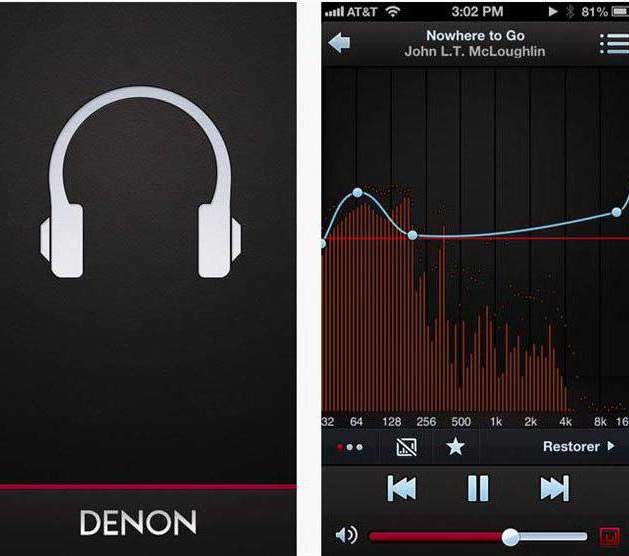
Эквалайзер на iOS
В отличие от Android, на iOS нет необходимость скачивать дополнительные программы, чтобы настроить звук так, как вам угодно. Для этого есть уже встроенные возможности. Их найти можно, войдя в настройки и выбрав «Музыка». Далее надо поставить ползунок «Проверка звука» на "Включено" и нажать «Эквалайзер». Это был первый способ изменить параметры звука.
Если ползунок «Проверка звука» во включенном положении, то система самостоятельно улавливает показатель dB воспроизводимой композиции и в случае чего делает трек тише. Теперь нет необходимости прикручивать громкость, если трек сменился на более громкий, за вас это сделает система.
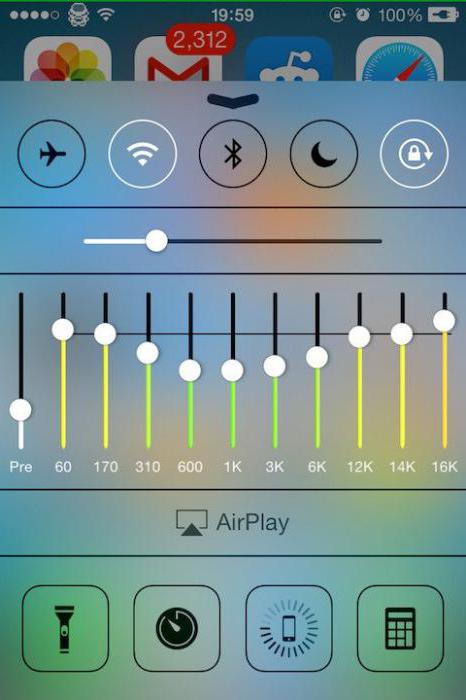
Что касается эквалайзера, то данный способ не очень хорош, ведь вам позволяют пользоваться только пресетами. То есть нет гибкой настройки всех частот звука, но все же для неопытных пользователей это то что надо.
Второй способ
Вторым же вариантом будет скачать более функциональный аудиоплеер, такой как TuneShel или же Radsone. Уже у них в настройках можно воспользоваться эквалайзером со множеством полос.
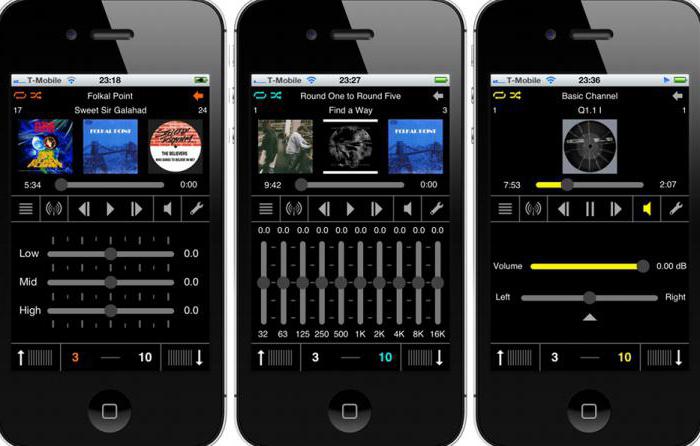
Итак, если кто-то не знает, как загрузить и установить на свой телефон эти приложения, то сейчас будет дана подробная инструкция.
Найдите у себя на телефоне приложение App Store и запустите его.
Далее в верхней части экрана нажмите на раздел «Поиск».
В строке для заполнения напишите название необходимой вам программы и нажмите "Поиск".
Теперь перед вами должно появиться то приложение, которое вы искали. Если этого не произошло, проверьте, правильно ли вы вписали название.
Нажмите «Загрузить» напротив картинки приложения.
Дождитесь окончания загрузки и установки, после чего можете им пользоваться.
Как видно, загрузить другой аудиоплеер несложно.
Как настраивать эквалайзер
Как говорилось выше, очень часто встречаются пресеты в эквалайзерах, так сказать, шаблоны. Ими очень удобно пользоваться. Они очень полезны тогда, когда пользователь не разбирается в данном вопросе.
Чтобы настроить эквалайзер таким способом, просто включите какую-то композицию и меняйте пресет один за другим, пока вам не понравится звучание проигрываемой дорожки. Как можно догадаться, это самый простой вариант и, конечно, в полной мере он не позволит осуществить хорошую настройку звука, поэтому переходим к более детальному способу.
Также, открыв эквалайзер, вы наверняка заметили ползунки (полосы частот). У кого-то их всего три, а у кого-то число может доходить и до десяти. Сейчас разберем настройку пятиполосного эквалайзера.
Важно знать, что самый левый ползунок отвечает за бас, а правый - за писк. Остальные три - это что-то между ними. Например, вы слушаете композицию, которая привлекает вас басом, но его почему-то попросту не слышно, а все потому, что бас и писк на одном уровне, или же бас ниже.
Для того чтобы ощутить разницу, поднимите левый ползунок выше до того момента, пока результат вас не устроит. Иногда этого не хватает, композиция становится нечеткой. Для более гибкой настройки переходите ко второму ползунку слева и поднимайте его или опускайте. Как только вы определились с его расположением, переходите к писку - самому правому ползунку. Чаще всего его поднятие дает более чистый и живой звук. Но если рассматривать пример с треком, в котором основное внимание привлекает бас, то на максимальную отметку писк подымать не стоит. Остановитесь, когда голос певца слышно разборчиво — этого хватит.
Если желаемого результата добиться не получилось, то переходим ко второму ползунку справа и добавляем или убавляем его громкость, пока вас не устроит звучание.
Теперь остался лишь средний ползунок. Он в полной мере влияет как на бас, так и на писк, и настроить его очень просто. Вертите его то вверх то вниз, пока вам не понравится звук. Тем самым вы сбалансируете бас и писк между собой.
Вывод
Как можно заметить, программа эквалайзер — это очень полезная вещь, и если вы научитесь ей пользоваться, то качество проигрываемой музыки возрастет во много раз. Главное - практика, и со временем все получится.
Важно то, что вы теперь знаете, где находить эквалайзер на ПК и на телефоне, и как его настраивать. Конечно, представленная настройка не так уж профессиональна, но для простого пользователя она подойдет, а со временем вы сами поймете принцип работы эквалайзера.


























